◆注意事項
csvファイルでは、データの区切りを,で見分けているため、変換元のデータには、
,が入らないようにしてください。
◆使い方
1. 適当なフォルダにEdtoCSV.exeを入れます。ここでは、c:\tmpに入れたものとします。
2. c:\program files\edmax\addressの中のアドレス帳ファイル(拡張子.adr)をコピーします。
3. EdtoCSV.exeを入れたフォルダに貼り付けます。ここでは、c:\tmpになります。
4. Windowsの[スタート]→[プログラム]→[MS-DOS プロンプト]を選びます。
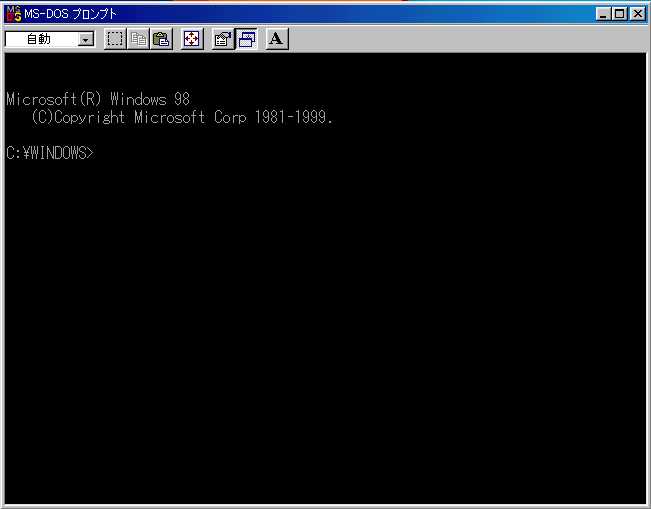
5. MS-DOS プロンプトが開いたら、「cd ..」と入力します。
C:\Windows>cd ..
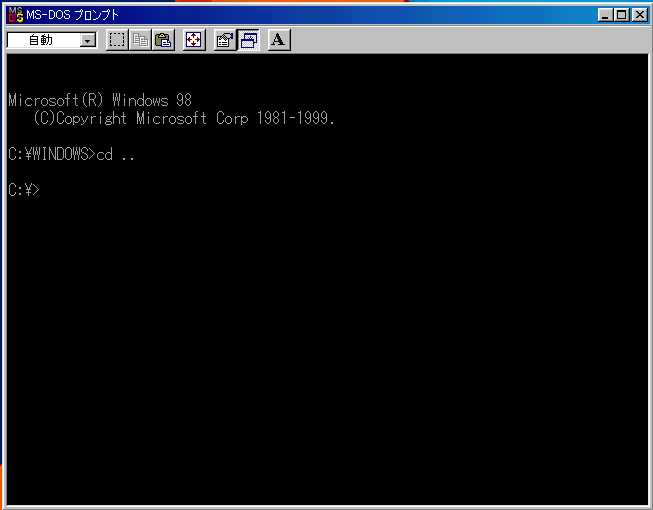
6. 「cd tmp」と入力します。
c:\>cd tmp
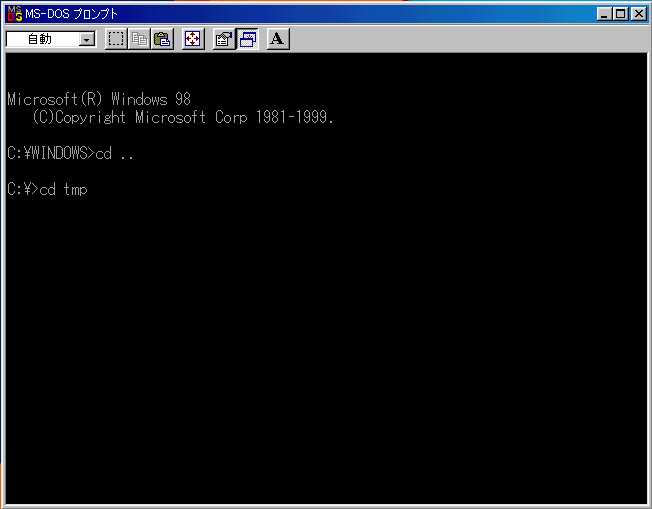
7. 「edtocsv.exe」と入力します。
c:\tmp> edtocsv.exe
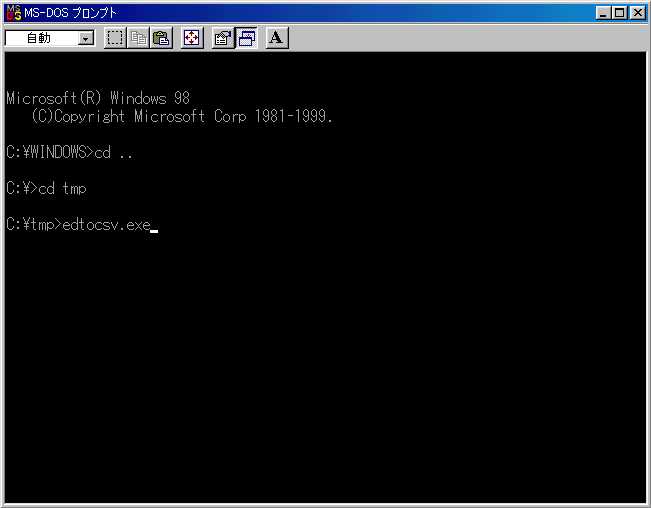
8. 変換前のアドレス帳の名前を入力します。ここでは、変換したいアドレス帳の名前を
「常用アドレス.adr」とします。
日本語入力は、[Alt]+[半角/全角]でできるようになります。
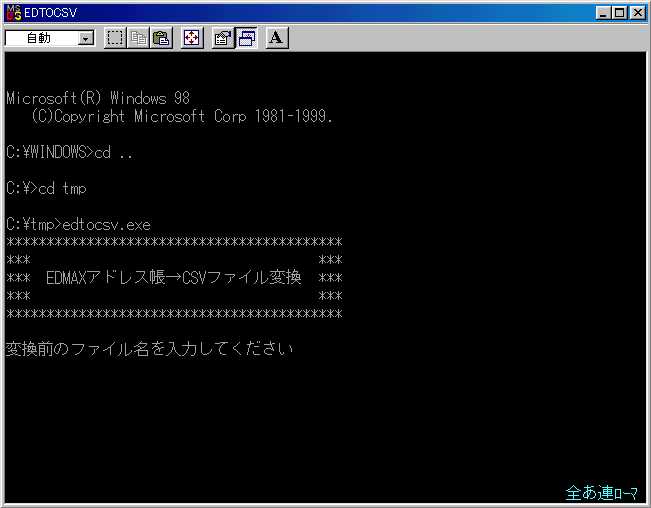
9. 次に、変換後のファイル名を入力します。ここでは、「常用アドレス.csv」とします。
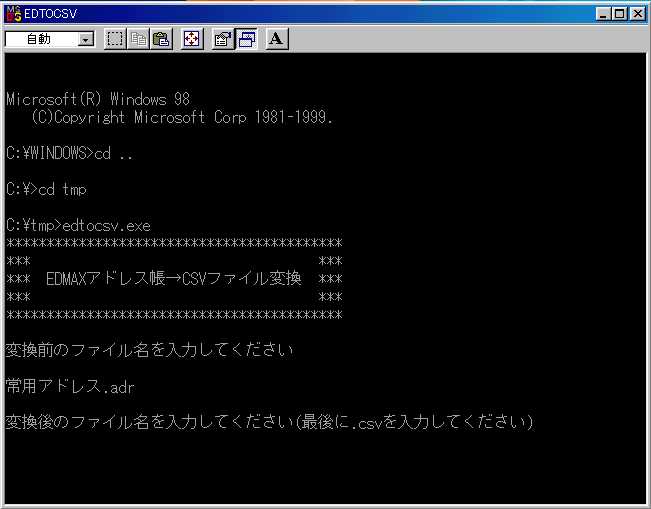
10. プログラムが終了すると、「c:\tmp>」が表示されます。
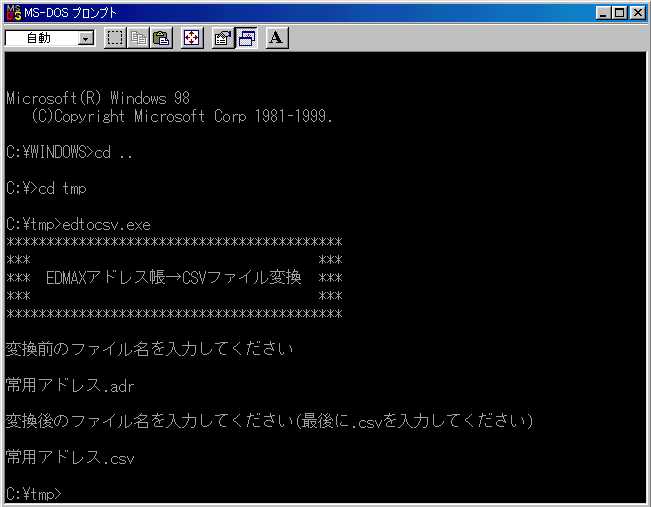
11. 「c:\tmp>」と表示されたら、「exit」と入力し終了します。
c:\tmp>exit
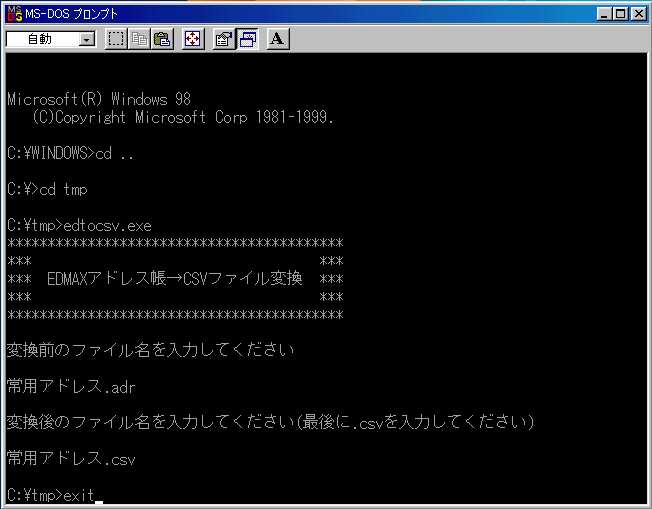
9. c:\tmpの中に常用アドレス.csvができています。これがcsvファイルになります。
2004.5.22
Windows 98SE
EdtoCSV.exe